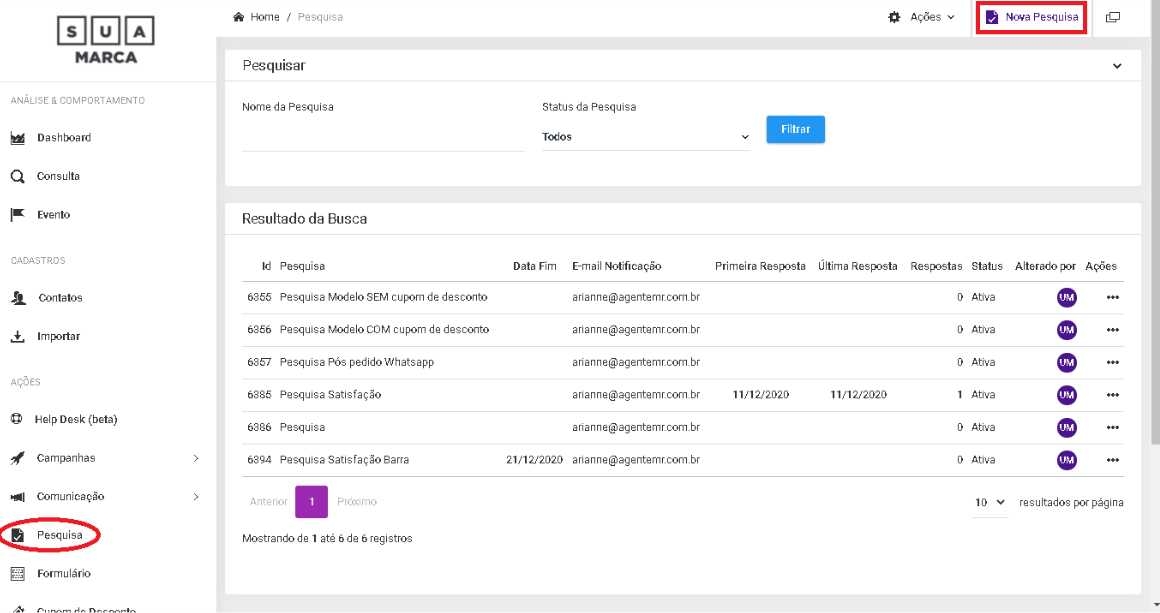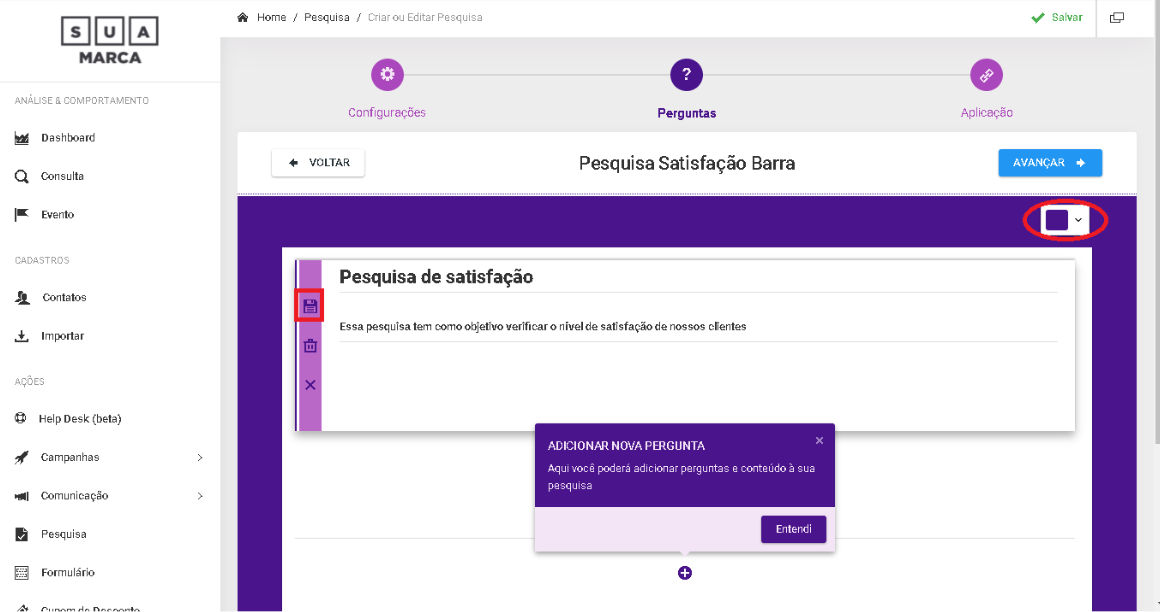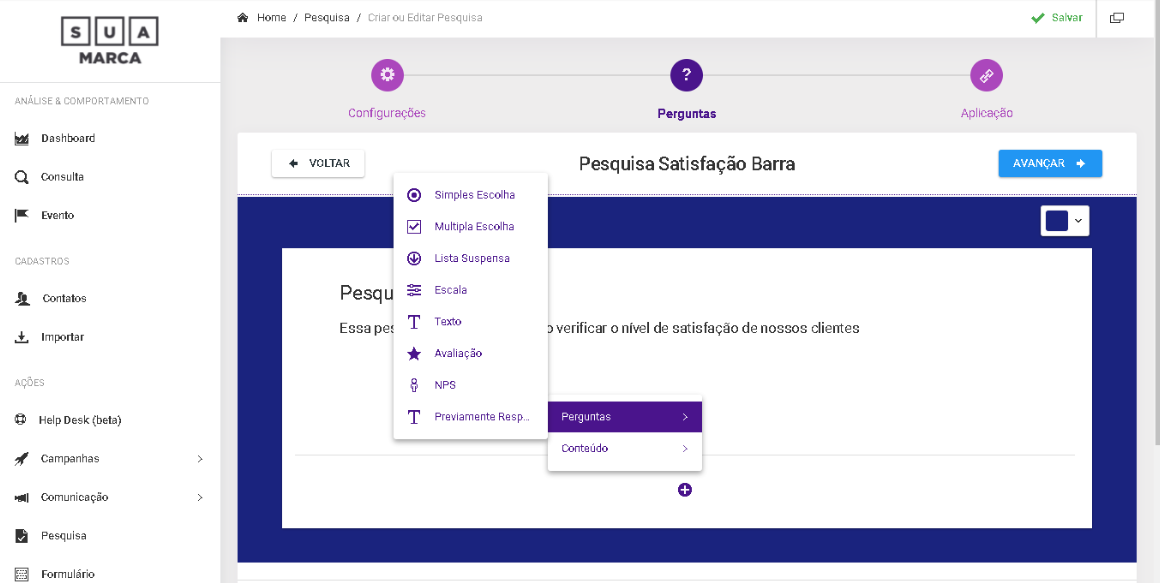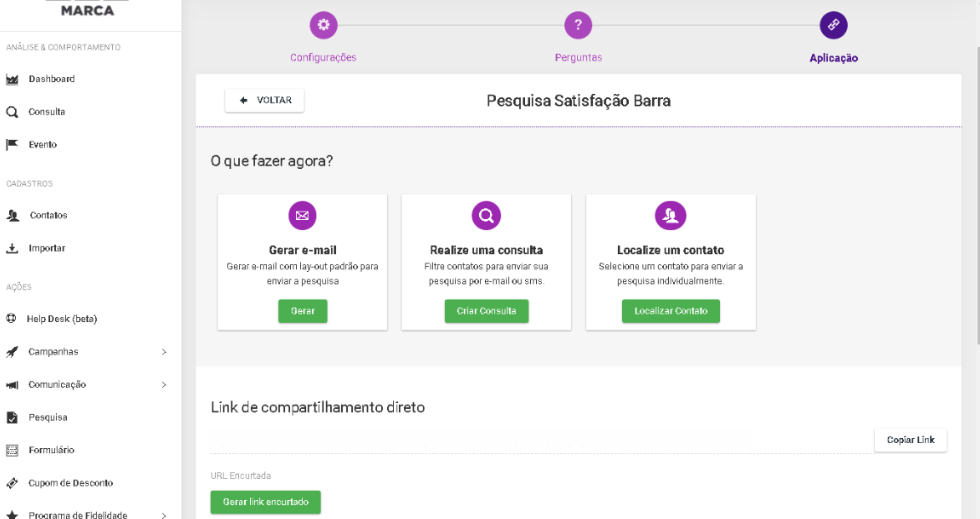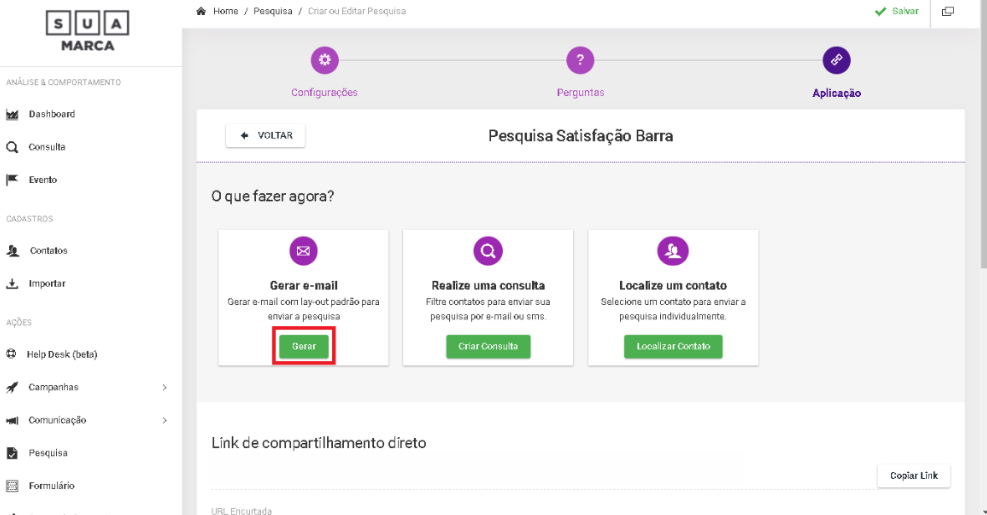Criando uma nova pesquisa
- 5 Minutos
Esse tutorial tem como finalidade auxiliar nossos clientes a criarem suas pesquisas personalizadas.
Passo a Passo
1. CRIAR UMA NOVA PESQUISA
No menu principal clique no item Pesquisa e em seguida no botão Nova Pesquisa.
2. PREENCHER OS CAMPOS NECESSÁRIOS
Coloque um título e uma descrição para informar ao seu cliente o teor do que será perguntado e depois clique em Salvar para manter suas alterações.
Preencha os dados de configurações, observando que possuímos botões " ? " ao lado dos campos para auxiliá-lo caso haja dúvidas.
3. PERSONALIZAR A COR FUNDO DE SUA PESQUISA
Sua pesquisa começará com uma cor mas pode ser alterada, temos várias opções à sua escolha. Para fazer essa alteração clique no quadrado de cor e selecione a de sua preferência.
4. INCLUIR PERGUNTAS NA SUA PESQUISA
Uma pesquisa pode conter uma ou mais páginas a depender do seu tamanho, mas como pesquisas extensas não são bem vistas pelos clientes, o indicado é contenha uma página.
Ao passar o mouse sobre o símbolo “ + ” abrem-se duas opções: adicionar perguntas ou mídia (imagens, vídeos, áudios), tudo para melhorar a experiência de seu cliente com a pesquisa. No momento vamos nos deter a incluir perguntas.
Ao abrir a aba de perguntas, você pode escolher entre os tipos:
- Simples escolha (o cliente só pode escolher uma opção de resposta, ex: perguntas de sim ou não);
- Múltipla escolha (o cliente pode escolher mais de uma opção de resposta, ex: perguntas sobre preferências onde se pode escolher mais uma opção);
- Lista suspensa (segue a mesma lógica da simples escolha, porém é utilizada quando se tem muitas opções na simples escolha, para ficar mais compacto na tela);
- Escala (o cliente dará nota como resposta ao item, podendo ser determinado um valor menor e um maior. O sistema irá exibir automaticamente uma média na tabulação da pesquisa);
- Texto (pergunta do tipo aberta onde o cliente está livre para dar sua resposta, podendo ser perguntas curtas ou longas);
- Estrela (o cliente poderá escolher de 1 a 5 estrelas para avaliação, segue a lógica presente nos aplicativos como Uber);
- NPS (padrão internacional de pesquisa. Sempre o mesmo texto na pergunta: Em uma escala de 0 a 10 quais as chances de você indicar nosso produto/serviço para um amigo ou parente? (Saiba mais sobre NPS lendo esse artigo);
5. TESTAR A SUA PESQUISA
Após incluir suas perguntas e respectivas opções de respostas, clique em Salvar e depois em Avançar.
Nesse ponto, você poderá testar sua pesquisa via link e depois compartilhá-la em suas redes sociais, ou visualizar como ficou ao ler o QR Code, que está disponível ao descer a barra de rolagem.
6. GERAR E-MAIL PARA ENVIAR SUA PESQUISA
Se o seu intuito é enviar sua pesquisa por e-mail, ao chegar na tela Aplicação, clique em Gerar e-mail, o sistema criará um automaticamente para você. Uma nova aba se abrirá, onde você poderá editar a mensagem que irá aparecer no assunto do e-mail e na outra aba você poderá ver como ficará seu e-mail no desktop e no mobile. Você poderá utilizar o modelo pronto que oferecemos ou criar um e-mail próprio e vincular o seu à pesquisa criada.
Na aba de utilização você poderá escolher se irá mandar seu e-mail para uma lista de clientes, clicando em Realize uma Consulta (aba que irá te direcionar para filtrar para quem serão enviados os e-mails) ou se enviará somente para um contato específico, clicando em Localize um Contato (aba que vai te levar para sua base de dados onde você poderá enviar para um cliente específico, normalmente você mesmo para um teste final de aplicação).
7. OUTRAS FORMAS DE UTILIZAR A PESQUISA
No momento que tiver a pesquisa pronta, é possível escolher o link encurtado para sua pesquisa, o qual é único para a empresa e que poderá ser copiado para compartilhar por Whatsapp ou que será visualizado no card impresso como alterntiva á leitura do QR Code, disponibilizando sua pesquisa aos seus clientes e em seus materiais impressos.
Dessa forma você tem algumas opções de uso:
- Utilizando o Qrcode e criando um material impresso e disponibilizando a arte em um mockup de acrilico em sua empresa.
- Enviando o link por Whatsapp pois o nosso sistema criptografa todas informações do cliente facilitando a idetificação no momento de responder a pesquisa.
- Gerando um e-mail e criando réguas diarias, semanais ou mensais para disparos automaticos sem precisar de intervenção humana para o envio.